파워 그리드 시스템과 통치자를 사용하도록 구성 할 수 있습니다, 그러나 이러한 옵션은 필요에 따라 다른 용도가있다.
- 통치자는 프레젠테이션 슬라이드의 폭과 높이에 대한 제어뿐만 아니라 배치와 모양의 유지 관리를 유지하는 좋은 슬라이드 내부에 위치 개체. 자 당신이 확인하고 개체가 하나 이상의 슬라이드에 서로의 관계에 배치되는 위치를 측정 할 수 있습니다.
- 격자 균등 전체 슬라이드 영역에 걸쳐 이격 된 가상의 수평 및 수직 라인들의 시리즈로서 고려 될 수있다.
우리가 여기 고려할 것입니다 세 번째 기능은 그리드 또는 다른 개체에 개체 스냅 할 스냅 규칙이다. 이것은 당신이 PowerPoint 프레젠테이션 또는 파워 포인트 프리젠 테이션 템플릿을 작성하는 동안 슬라이드에 정렬 된 전체 비율과 개체를 유지할 수 있도록 동등하게 위치 등 그래픽 객체, 모양, 포함 요소를 유지하기 위해 중대하다.
PowerPoint에서 규칙을 그리드, 통치자를 구성하고 스냅하려면 표시하거나 가장자리에서 통치자를 제거 할 수있는 그리드 옵션 또는 눈금자 옵션을 보려면 눈금 및 안내선을 선택 후 파워 포인트 배경 어딘가에 버튼을 클릭해야합니다.

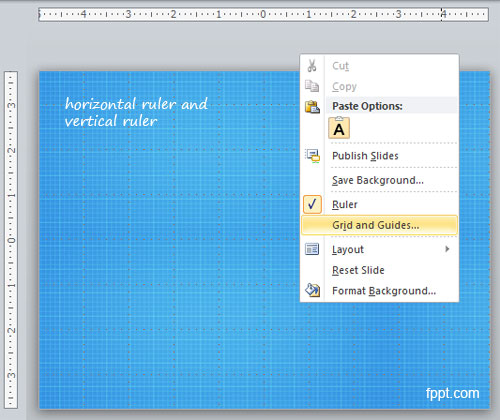
그리드 옵션 안에는에는 여러 가지 옵션을 찾을 수 있습니다 :
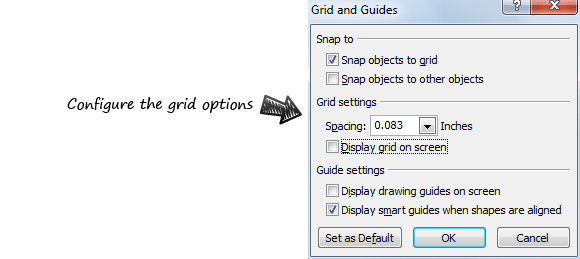
- 에 스냅. 당신은 그리드 또는 다른 개체에 개체 스냅할지 여부를 선택할 수 있도록 체크 박스.
- 그리드 설정. 그리드 간격을 구성하고 화면에 여부 그리드를 표시 할 수 있습니다.
- 가이드 설정. 화면에 그리기 안내선을 표시하거나 모양이 정렬 될 때 스마트 가이드를 표시하도록 선택할 수 있습니다.
당신은 미래의 모든 프리젠 테이션하거나 기본 프리젠 테이션에 대한 기본값으로 사용하는 그리드 시스템을 설정할 수 있습니다.
